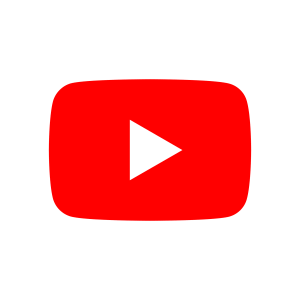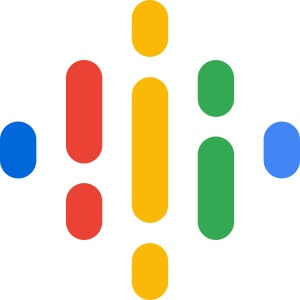Współczynnik odrzuceń, sesje, użytkownicy – metryki w GA. Poradnik Google Analytics dla blogerów, część 2
Google Analytics często przegrywa z wtyczkami do statystyk wejść na stronę, które prezentują wybrane dane pozwalające na szybką analizę popularności bloga w internecie. Z googlowskim narzędziem warto się jednak oswoić – dzięki podstawowym metrykom i raportom dowiemy się, kim są nasi odbiorcy, jak się zachowują, skąd trafiają do naszego serwisu, jakie artykuły wzbudzają największe zainteresowanie. Takie informacje przydadzą się, gdy chcemy zwiększyć ruch i odnosić realne korzyści z prowadzenia własnej strony (np. współpracować z markami). Od czego zacząć? Omówię kluczowe zestawienia danych w Google Analytics dla blogerów.
Podstawowe wskaźniki Google Analytics
Zanim przejdziemy do najbardziej pomocnych raportów Google Analytics dla blogerów, wyjaśnimy sobie znaczenie metryk, które są brane pod uwagę, by sprawdzić ruch na domenie oraz popularność stron www. W googlowskim narzędziu znajdziemy takie wskaźniki jak:
- Użytkownicy – to liczba osób zidentyfikowanych przez GA, które w danym okresie zainicjowały przynajmniej 1 sesję na blogu. Aplikacja korzysta z unikalnych identyfikatorów, by rozpoznać poszczególnych użytkowników – plików cookie lub funkcji User ID.
- Sesja – grupa czynności, które podejmuje czytelnik na blogu w określonym czasie (od momentu wejścia na stronę do momentu wygaśnięcia sesji). Np. na sesję składają się odsłony poszczególnych podstron, kliknięcia, scrollowania, przeklikiwanie się między podstronami. Domyślnie sesja w GA kończy się po upływie 30 min. braku aktywności użytkownika.
- Odsłona – wczytanie / wyświetlenie strony przez użytkownika w przeglądarce. Jeśli czytelnik wejdzie na stronę główną bloga, a następnie odświeży ją, GA zanotuje 2 odsłony.
- Współczynnik odrzuceń – odsetek sesji, podczas których użytkownik wczytał tylko 1 podstronę i nie podjął żadnej interakcji (np. nie kliknął w obrazek). W większości przypadków wysoka wartość współczynnika odrzuceń wskazuje na niską atrakcyjność strony internetowej dla czytelnika.
- Strony/sesja – liczba podstron odwiedzonych przez użytkownika w czasie 1 sesji.
- Średni czas trwania sesji – średni czas spędzony przez użytkownika na blogu.
Powyższe wskaźniki można spotkać w prawie wszystkich raportach w Analyticsie. Nigdy nie należy interpretować ich na sztywno w oderwaniu od kontekstu – chociaż takie statystyki bloga jak wzrost liczby użytkowników, średni czas trwania sesji oraz stron na sesję najczęściej będą cieszyć blogera.
Kim są czytelnicy bloga?
Pisząc posty o określonej tematyce (np. aranżacji wnętrz lub modzie), definiujesz odbiorcę, do którego chcesz dotrzeć. Jeśli chcesz poznać bliżej swoich czytelników i sprawdzić, kto rzeczywiście czyta Twoje treści, zajrzyj do sekcji Odbiorcy w Google Analytics. Tam znajdziesz 4 pomocne raporty prezentujące statystyki Google:
- Dane demograficzne – poznasz wiek i płeć użytkowników,
- Zainteresowania – dowiesz się, jakie ogólne kategorie tematyczne znajdują się w obszarze zainteresowania Twoich czytelników,
- Dane geograficzne – odkryjesz, jakim językiem posługują się czytelnicy i skąd pochodzą,
- Zachowanie – sprawdzisz, ilu użytkowników wraca na Twojego bloga, ile podstron oglądają i ile spędzają czasu na stronie.
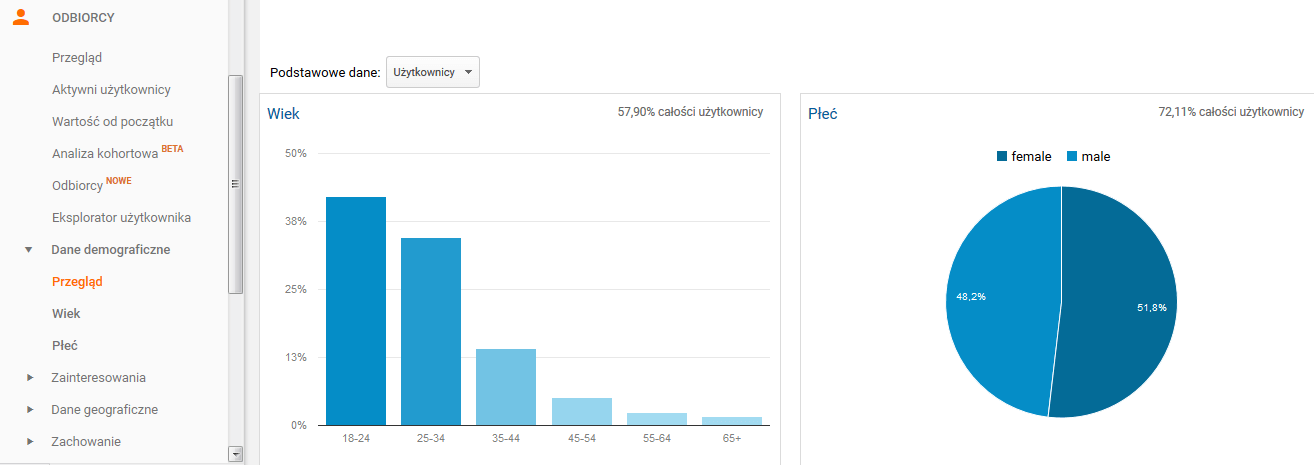
Na jakiej podstawie GA określa cechy internautów? Takie statystyki odwiedzin strony Google tworzy na podstawie informacji uzupełnionych na kontach Google, historii przeglądania, plików cookies.
Dlaczego warto analizować raport Użytkownicy? Chociażby w celu mocniejszego spersonalizowania treści pod określoną grupę czytelników.
Skąd użytkownicy trafiają na bloga? Źródła wizyt
Prowadząc bloga, należy opracować strategię dystrybucji treści, czyli poszukiwania miejsc, z których można pozyskać czytelników. Najczęstszymi źródłami wizyt są organiczne wyniki wyszukiwania (czyli po prostu wyszukiwarki), media społecznościowe, odesłania (linki) z innych witryn, płatne kampanie AdWords lub Facebook Ads. Wchodząc w sekcję Pozyskiwanie, zweryfikujesz, który kanał i medium cieszą się największą popularnością.
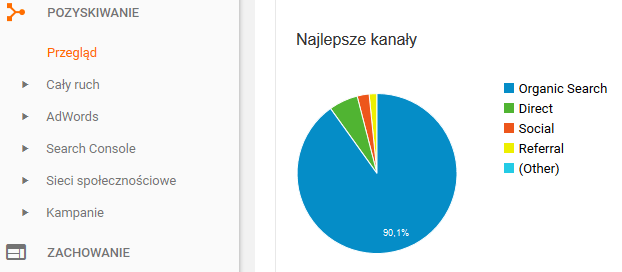
Dlaczego warto analizować raport Pozyskiwanie? Jeśli np. najwięcej użytkowników trafia na stronę z google.com, a Ty intensywnie inwestujesz w reklamę na YouTube, lepiej skupić się na wyszukiwarce.
Które wpisy cieszą się największą popularnością?
Odpowiedź na to pytanie ciekawi wszystkich blogerów. Z łatwością można ją poznać, zerkając do zakładki Zachowanie –> Zawartość witryny. Z dostępnych raportów dowiemy się, jakie podstrony wg liczby odsłon najczęściej odwiedzali czytelnicy, na które wpisy trafiali na samym początku (tzw. strony docelowe) oraz jakie treści stanowiły ostatni kontakt użytkownika z blogiem. Jeśli współczynnik odrzuceń ma wysoką wartość, wtedy listy podstron z raportów Strony docelowe oraz Strony wyjścia będą do siebie bardzo podobne.
Dlaczego warto analizować raport Zawartość witryny? Poznanie najpopularniejszych artykułów z bloga pokazuje, jakie teksty tworzyć, aby poprawić statystyki wejść na stronę.
Na jakich urządzeniach czytelnicy przeglądają bloga?
Coraz więcej osób korzysta ze smartfonów do przeglądania internetu. Czy w przypadku Twojej strony ten trend znajduje potwierdzenie? Zweryfikuj go, przechodząc do raportu Odbiorcy –> Ruch mobilny. Google Analytics zbiera nawet dane o konkretnych modelach urządzeń, którymi posługują się Twoi czytelnicy.

Dlaczego warto analizować raport Ruch mobilny? Jeśli wciąż nie dostosowałeś bloga do poprawnego wyświetlania na urządzeniach mobilnych, a udział użytkowników korzystających ze smartfonów i tabletów rośnie, czym prędzej zatroszcz się o wdrożenie strony mobilnej lub responsywnej.
Ile osób czyta bloga? Jak długo przeglądają stronę?
Podstawowe metryki dotyczące ruchu na stronie znajdziesz w Odbiorcy –> Przegląd. Raport prezentuje liczbę sesji, czas spędzony na blogu, współczynnik odrzuceń itd. Wybierając dowolny zakres dat, sprawdzisz, czy popularność serwisu rośnie oraz czy zwiększa się zaangażowanie czytelników. To tutaj znajdziesz informacje i statystyki, o które najczęściej pytają marki i wydawcy przed rozpoczęciem współpracy.
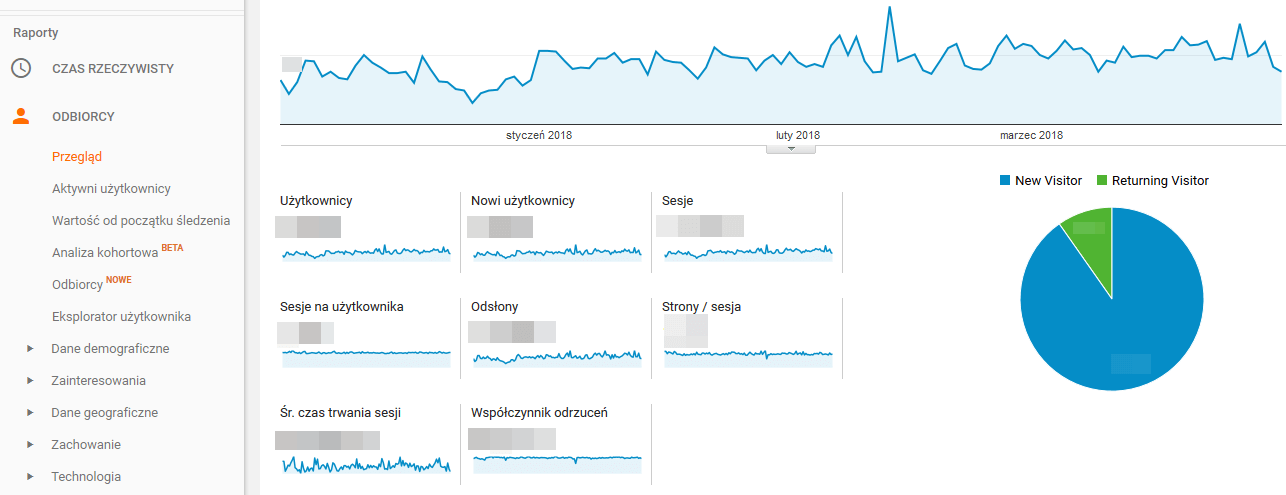
Dlaczego warto analizować raport Odbiorcy –> Przegląd? Zestawienie przedstawia podstawowe wskaźniki opisujące ruch na stronie. Zweryfikuj, czy Twoje treści cały czas mają moc przyciągania zarówno nowych, jak i powracających użytkowników.
Google Analytics dla blogerów – liczy się rozumienie pojęć!
Google Analytics wydaje się bardzo skomplikowanym narzędziem z powodu zastosowania specyficznego i często bardzo technicznego nazewnictwa dotyczącego statystyk strony. Poznając znaczenie poszczególnych metryk, informacje o ruchu stają się zrozumiałe, a raporty przejrzyste i czytelne. Nie musisz korzystać z zaawansowanych funkcji GA – wystarczy, że opanujesz podstawy, aby móc przeanalizować potencjał swoich treści oraz efekty pracy, którą wkładasz w prowadzenie strony internetowej.